앱테크로 컬쳐랜드 온라인 문화상품권을 구매한 후에 어디서 사용해야 할지 몰라 문자 메세지함에 그대로 보관 중이었는데요. 온라인, 오프라인 사용처 검색하기에도 번거로웠는데 문화상품권을 네이버 페이로 전환하는 방법이 있더라고요. 오늘은 문화상품권을 컬쳐랜드에 충전하고 네이버 페이로 전환하는 방법도 같이 소개해 드릴게요!
문화상품권 컬쳐랜드에 충전하기
1. 구글 플레이스토어에서 컬쳐랜드 어플을 설치한다.


온라인 문화상품권은 위의 사진과 같이 바코드 아래에 4, 4, 4, 6자리의 상품권 번호가 있더라고요. 상품권 번호가 있는지 확인하고 구글 플레이스토어에 들어가서 컬쳐랜드를 설치합니다.
2. 로그인을 한 후에 충전 → 문화상품권을 클릭한다.
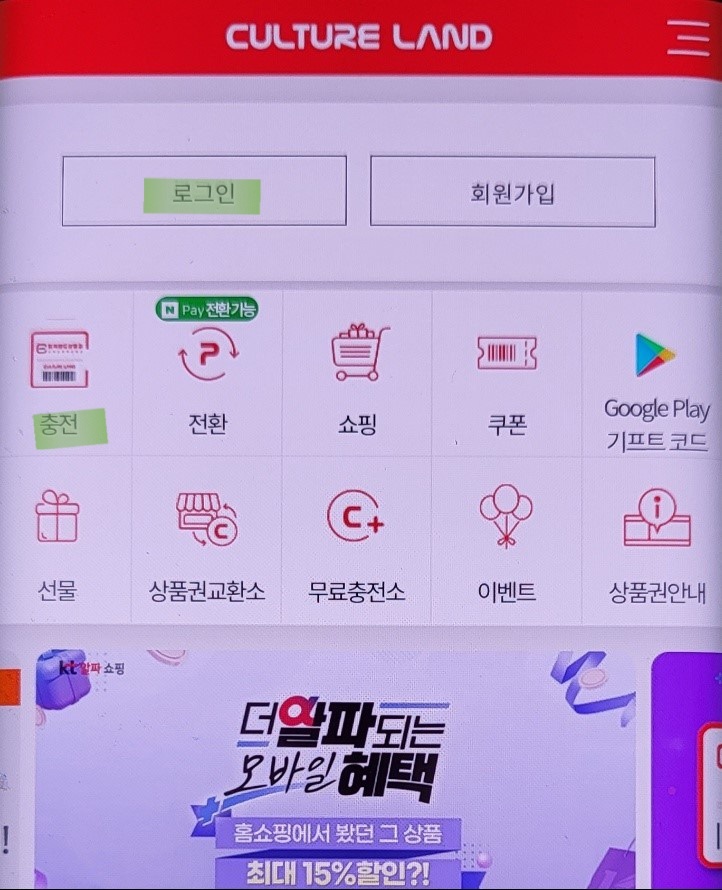
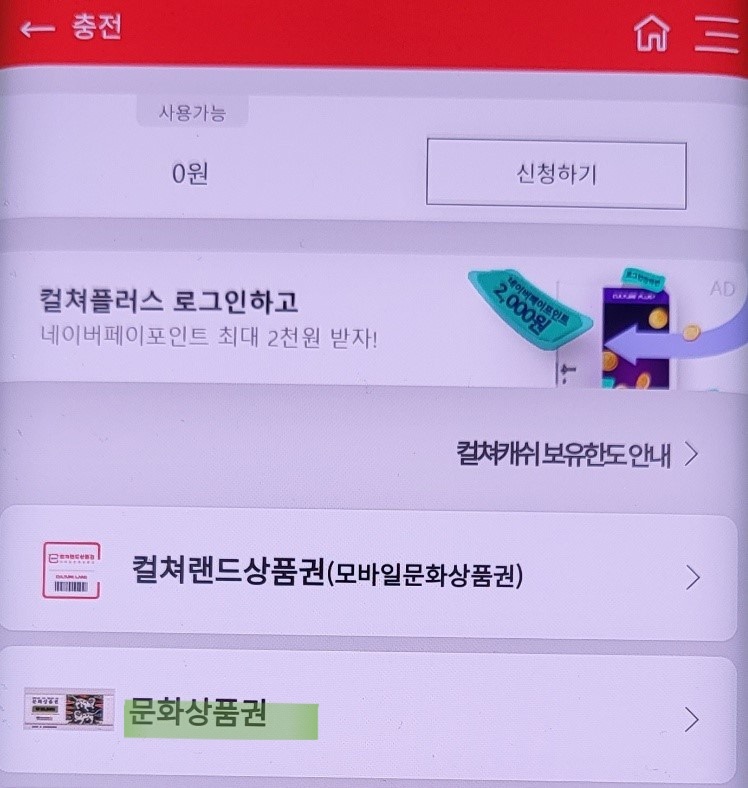
회원가입을 하고 로그인을 해주세요. 로그인 버튼 하단에 있는 충전을 클릭한 이후에 문화상품권을 클릭합니다. 이 외에도 컬쳐랜드 상품권(모바일 문화상품권), 카카오페이, 신용카드, 모바일, 간편 충전, 계좌이체의 방법으로 충전을 할 수 있습니다.
3. 상품권 번호 18자리를 빈칸에 입력한 후 충전하기를 클릭한다.
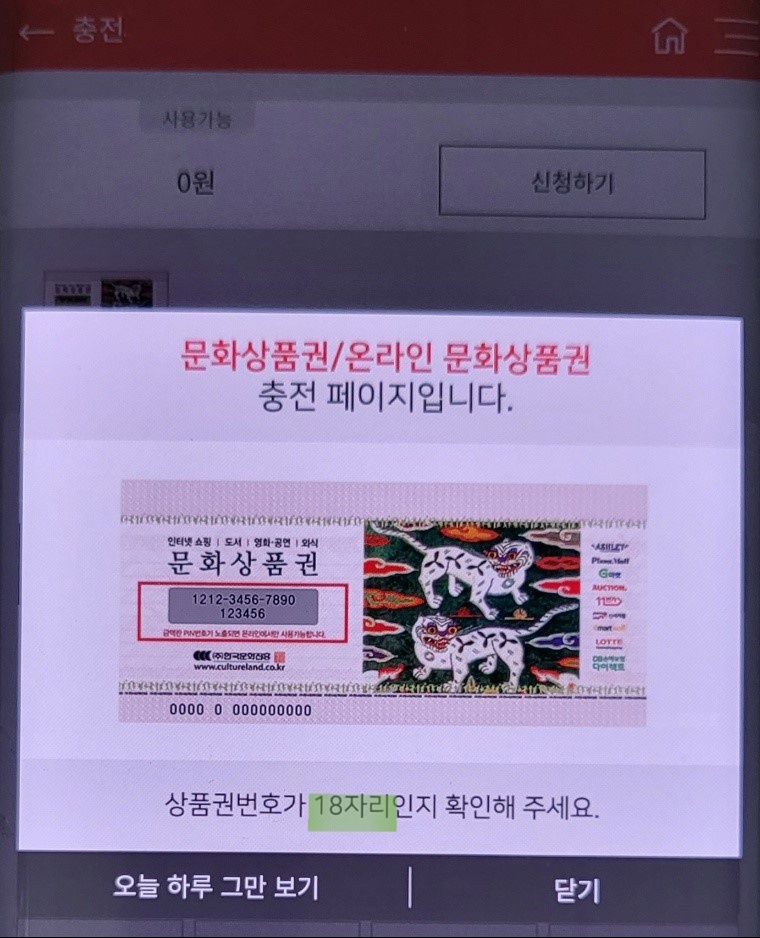

문화상품권을 네이버페이로 전환하기
4. 컬쳐랜드 메인 홈에서 전환을 클릭한다.
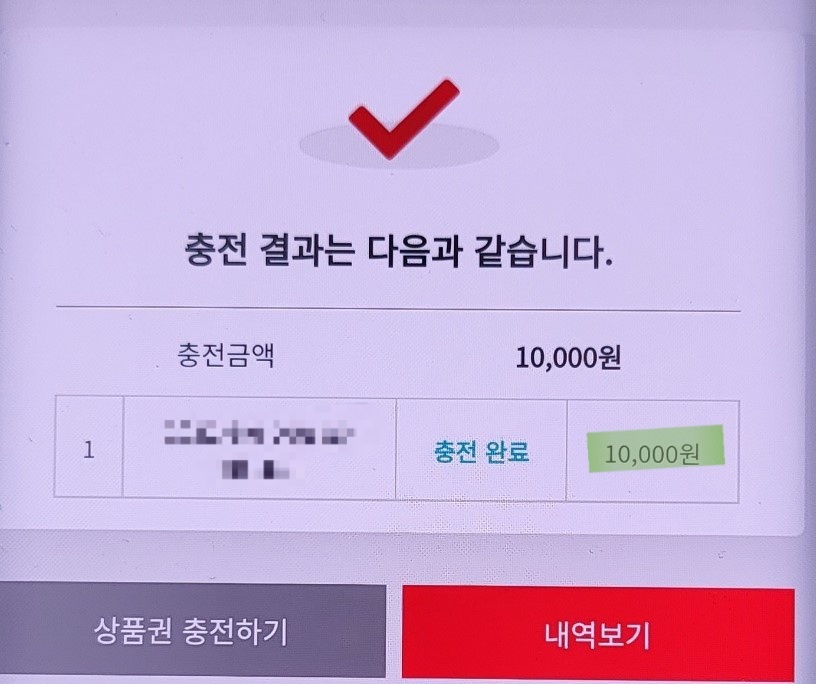
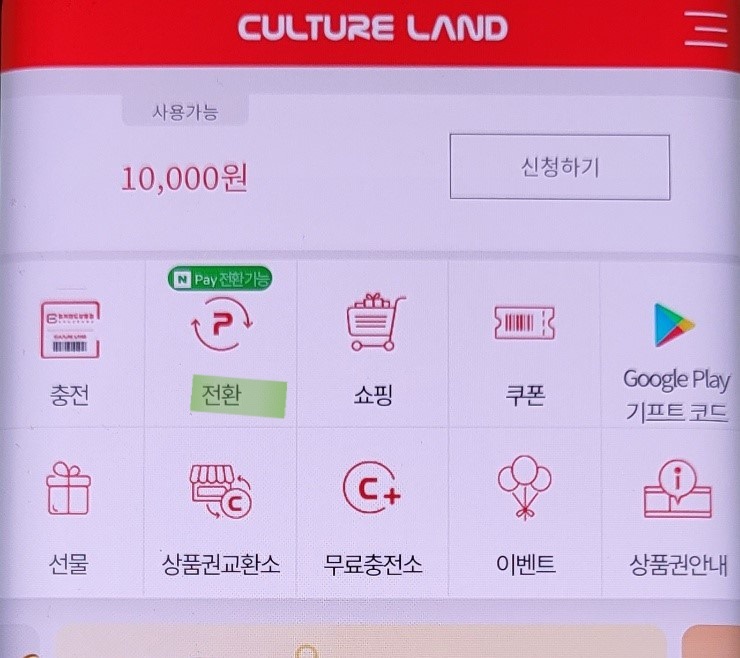
5. N pay 전환하기를 선택한 후 정보제공에 동의를 클릭한다.

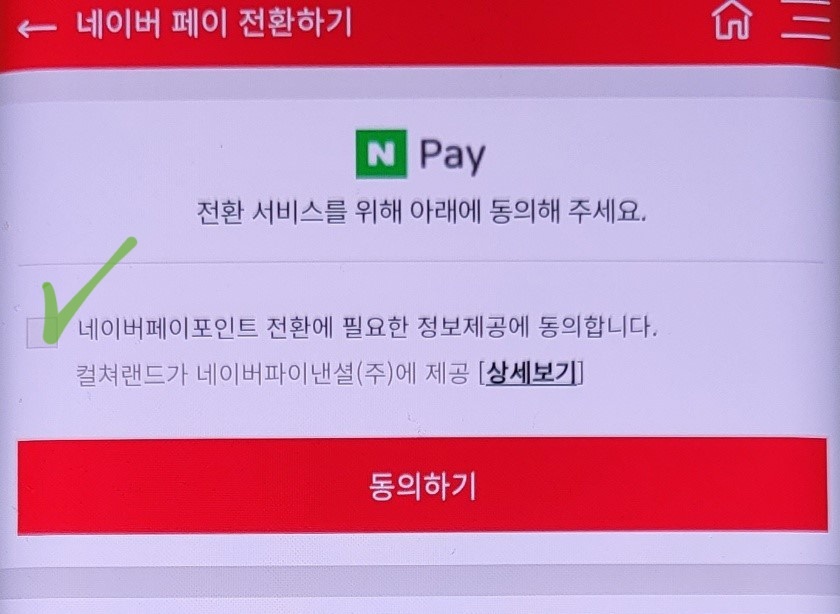
전환 수수료 6%
전환 한도 : 일 100만원, 월 200만원
현금영수증 발행 불가
전환 이후에 취소 불가
6. 네이버 페이로 전환하고자 하는 금액을 입력한다.


네이버 페이 전환 서비스에 동의를 하면 다음 페이지에서 본인의 네이버 페이 아이디가 자동으로 입력이 되어 있습니다. 네이버 아이디가 맞는지 확인한 후에 원하는 금액을 입력해주세요.
10,000원 모두 사용을 선택했더니 전환 수수료 6%인 564원, 전환금액이 9,400원이 나오더라고요. 수수료 확인한 이후에 확인 버튼을 클릭해주세요.
7. 네이버 페이로 전환 완료!

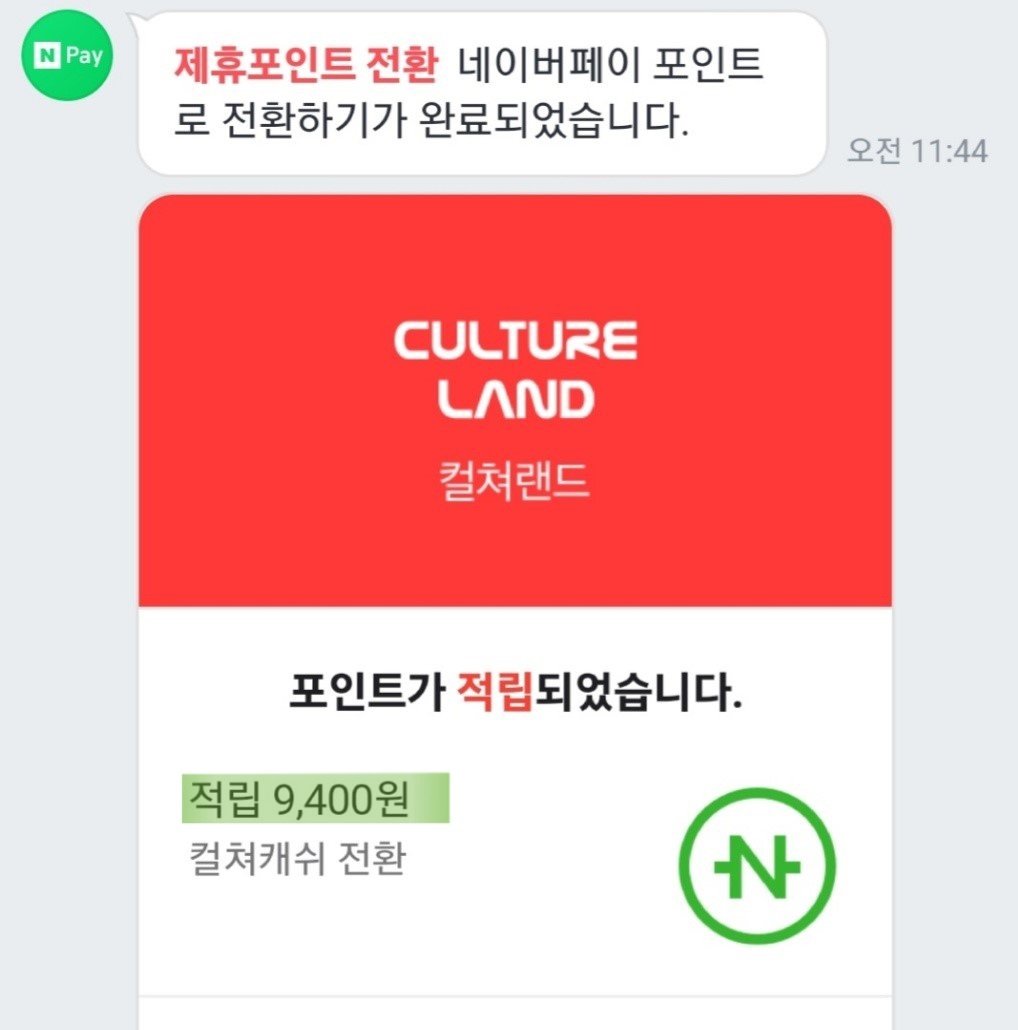
네이버 페이로 전환이 완료가 되면 네이버 페이에서 전환 완료 알람이 도착합니다. 수수료를 제외한 적립금이 잘 적립이 되었는지 확인하면 최종적으로 완료입니다!
온라인 문화상품권 네이버 페이로 전환 완료했으니 적립금으로 장 보는 데 사용해야겠습니다!
메디폼 리퀴드::손가락 베인 상처에 좋은 액상형 밴드(ft.방수, 습진상처)
메디폼 리퀴드::손가락 베인 상처에 좋은 액상형 밴드(ft.방수, 습진상처)
가벼운 손가락 상처엔 액상형 밴드 '메디폼 리퀴드' 안녕하세요, 정미다입니다. 소독 젤과 잦은 물 사용으로 인해서 주부 습진으로 악화되어 손이 건조해지고 트는 증상을 겪고 있는데요. 그냥
jungmida.tistory.com
[꿀팁: 모바일팩스]스마트폰으로 팩스 보내는 방법(ft.나만의 팩스번호 만들기)
[꿀팁: 모바일팩스]스마트폰으로 팩스 보내는 방법(ft.나만의 팩스번호 만들기)
안녕하세요, 정미다입니다. 요즘에 팩스기기 사용은 메신저나 메일이 있어서 잘 쓰이진 않지만 가끔 기관에서 신분증, 서류 등을 팩스로 요구하는 곳이 있어요. 저는 주로 보험사에 보험금을 청
jungmida.tistory.com
[교촌치킨]레드오리지날+궁중닭갈비 볶음밥+웨지감자=꿀조합 메뉴
[교촌치킨]레드오리지날+궁중닭갈비 볶음밥+웨지감자=꿀조합 메뉴
안녕하세요, 정미다입니다. 지난 주말에 탄수화물이 너무 당겨서 교촌치킨에서 교촌 레드 오리지날과 사이드 메뉴인 궁중 닭갈비 볶음밥, 웨지감자를 같이 주문해봤는데요. 레드 오리지날은 정
jungmida.tistory.com
'꿀팁' 카테고리의 다른 글
| 패스 앱 pass 앱에서 모바일 주민등록증 등록하는 방법(feat. 사용처) (0) | 2022.11.16 |
|---|---|
| 모바일 주민등록증 발급하는 방법 : 패스앱 pass 앱 (0) | 2022.11.13 |
| 서울시 청년 대중교통비 지원사업::사회초년생 교통비 지원(ft.지원자격, 지급 방법) (0) | 2022.07.27 |
| 저축한 돈의 두배로 돌려주는 '희망두배 청년통장'(ft.신청 방법, 조건, 예외, 기간 등) (0) | 2022.06.10 |
| 2022년 서울시 꿈나래통장 :: 신청방법, 기간, 지원내용(자녀 교육비 마련 혜자통장) (0) | 2022.06.10 |